Pievienojiet pulksteņus papildu laika joslām operētājsistēmā Windows 10
Operētājsistēmā Windows 10 varat izmantot līdz trim pulksteņiem. Pēc noklusējuma operētājsistēma kalendāra uznirstošajā logā un uzdevumjoslā parāda jūsu lokalizācijas pulksteni, tas ir, vietējo laiku. Tālāk ir norādīts, kā sistēmā Windows 10 pievienot divus papildu pulksteņus ar dažādām laika joslām.
Reklāma

Papildu pulksteņi var būt noderīgi cilvēkiem, kuriem nepieciešams izsekot laiku citās vietās ar dažādām laika zonām. Operētājsistēmā Windows 10 varat konfigurēt laika joslu papildu pulksteņiem atsevišķi, taču lietotāja saskarne ir mainījusies salīdzinājumā ar iepriekšējiem Windows laidieniem. Kad pievienosit papildu pulksteņus, tie būs redzami kalendāra izlaidumā operētājsistēmā Windows 10. Apskatīsim, kā tos konfigurēt.
Lai sistēmā Windows 10 pievienotu papildu pulksteņus, rīkojieties šādi.
Atveriet iestatījumus un dodieties uz kategoriju Laiks un valoda.
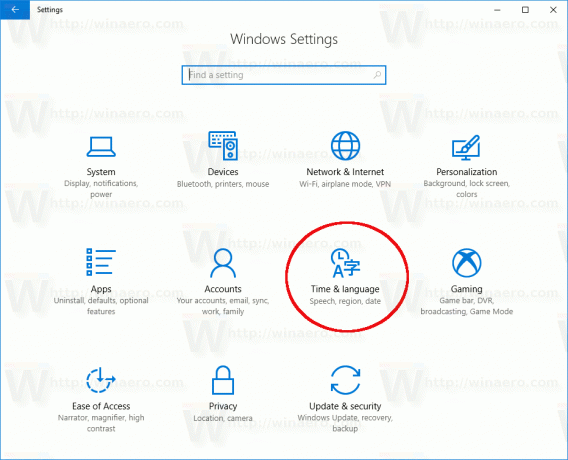
Tur kreisajā pusē atlasiet Datums un laiks.

Sadaļā Saistītie iestatījumi labajā pusē noklikšķiniet uz saites Pievienojiet pulksteņus dažādām laika zonām.

Parādīsies šāds dialoglodziņš:

Atzīmējiet opciju Parādiet šo pulksteni pirmajam pulkstenim un konfigurējiet tā laika joslu. Ja vēlaties, varat mainīt tā nosaukumu. Jūsu norādītais vārds tiks parādīts kalendāra izlaidumā.

Tagad, ja nepieciešams, konfigurējiet otro pulksteni. Izvēlieties tā laika joslu un iestatiet vajadzīgo pulksteņa nosaukumu.

Tagad noklikšķiniet uz datuma uzdevumjoslas beigās, lai atvērtu kalendāra izlaidumu. Tagad tas parādīs papildu pulksteņus.
Pirms:

Pēc:

Ja automatizācijas nolūkos ar reģistru jākonfigurē papildu pulksteņi, tas jādara šādi.
Izmantojot reģistra redaktora programmu, pārejiet uz šo atslēgu:
HKEY_CURRENT_USER\Control Panel\TimeDate\AdditionalClocks\1
Pēc noklusējuma apakšatslēgas TimeDate, AdditionalClocks un 1 nepastāv, tāpēc tās ir jāizveido manuāli.

Zem jūsu izveidotās 1 apakšatslēgas izveidojiet jaunu 32 bitu DWORD vērtību Iespējot un iestatiet tā vērtības datus uz 1.

Tagad izveidojiet jaunu virknes vērtību ar nosaukumu Parādāmais nosaukums un iestatiet to uz jebkuru vēlamo nosaukumu, kas tiks izmantots kalendāra izlaidumā.

Visbeidzot, izveidojiet virknes TzRegKeyName vērtību un norādiet tās vērtības datus kā vienu no šīm laika joslu virknēm:
Afganistānas standarta laiks
Aļaskas standarta laiks
Arābu standarta laiks
Arābijas standarta laiks
Arābu standarta laiks
Argentīnas standarta laiks
Atlantijas okeāna standarta laiks
AUS Centrālais standarta laiks
AUS austrumu standarta laiks
Azerbaidžānas standarta laiks
Azoru salu standarta laiks
Bahijas standarta laiks
Bangladešas standarta laiks
Baltkrievijas standarta laiks
Kanādas Centrālais standarta laiks
Kaboverdes standarta laiks
Kaukāza standarta laiks
Centrālamerikas standarta laiks
Cen. Austrālijas standarta laiks
Vidusāzijas standarta laiks
Centrālās Brazīlijas standarta laiks
Centrāleiropas standarta laiks
Centrāleiropas standarta laiks
Centrālais Klusā okeāna standarta laiks
Centrālais standarta laiks
Centrālais standarta laiks (Meksika)
Ķīnas standarta laiks
Datuma līnijas standarta laiks
E. Āfrikas standarta laiks
E. Austrālijas standarta laiks
E. Eiropas standarta laiks
E. Dienvidamerikas standarta laiks
Austrumu standarta laiks
Austrumu standarta laiks (Meksika)
Lieldienu salas standarta laiks
Ēģiptes standarta laiks
Jekaterinburgas standarta laiks
Fidži standarta laiks
FLE standarta laiks
Gruzijas standarta laiks
GMT standarta laiks
Grenlandes standarta laiks
Griničas standarta laiks
GTB standarta laiks
Havaju salu standarta laiks
Indijas standarta laiks
Irānas standarta laiks
Izraēlas standarta laiks
Jordānijas standarta laiks
Kaļiņingradas standarta laiks
Korejas standarta laiks
Lībijas standarta laiks
Līniju salu standarta laiks
Magadanas standarta laiks
Maurīcijas standarta laiks
Tuvo Austrumu standarta laiks
Montevideo standarta laiks
Marokas standarta laiks
Kalnu standarta laiks
Kalnu standarta laiks (Meksika)
Mjanmas standarta laiks
Namībijas standarta laiks
Nepālas standarta laiks
Jaunzēlandes standarta laiks
Ņūfaundlendas standarta laiks
Ziemeļāzijas austrumu standarta laiks
Ziemeļāzijas standarta laiks
N. Vidusāzijas standarta laiks
Pacific SA standarta laiks
Klusā okeāna standarta laiks
Klusā okeāna standarta laiks (Meksika)
Pakistānas standarta laiks
Paragvajas standarta laiks
Romantikas standarta laiks
Krievijas 3. laika josla
Krievijas laika josla 10
Krievijas laika josla 11
Krievijas standarta laiks
Samoa standarta laiks
Dienvidāfrikas standarta laiks
SA Austrumu standarta laiks
SA Klusā okeāna standarta laiks
SA Rietumu standarta laiks
DA Āzijas standarta laiks
Singapūras standarta laiks
Šrilankas standarta laiks
Sīrijas standarta laiks
Taipejas standarta laiks
Tasmānijas standarta laiks
Tokijas standarta laiks
Tongas standarta laiks
Turcijas standarta laiks
ASV austrumu standarta laiks
ASV kalnu standarta laiks
UTC
UTC-02
UTC-11
UTC+12
Venecuēlas standarta laiks
Vladivostokas standarta laiks
Rietumāzijas standarta laiks
W. Austrālijas standarta laiks
W. Centrālāfrikas standarta laiks
W. Eiropas standarta laiks
Klusā okeāna rietumu standarta laiks
Jakutskas standarta laiks
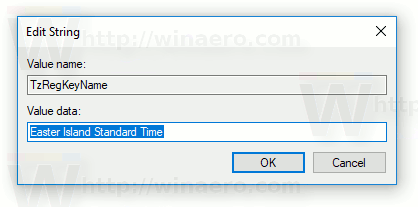
Tas aktivizēs pirmo pulksteni.
Lai iespējotu otro pulksteni, atkārtojiet iepriekš minētās darbības zem šādas reģistra atslēgas:
HKEY_CURRENT_USER\Control Panel\TimeDate\AdditionalClocks\2
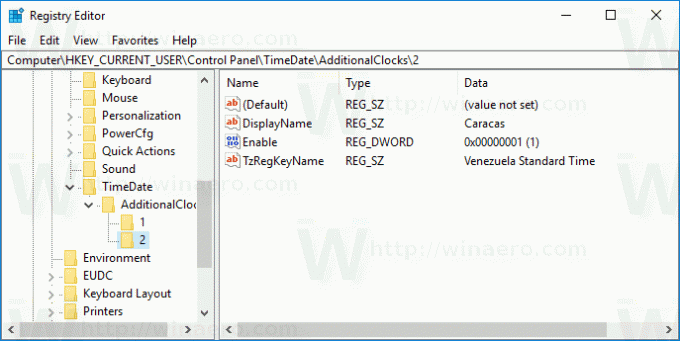
Tieši tā.

